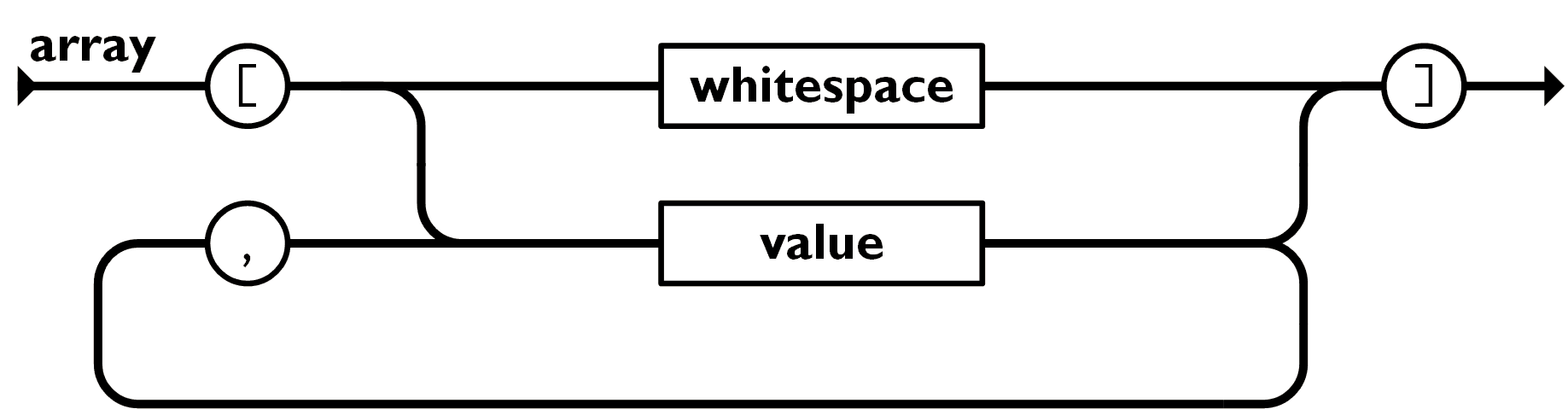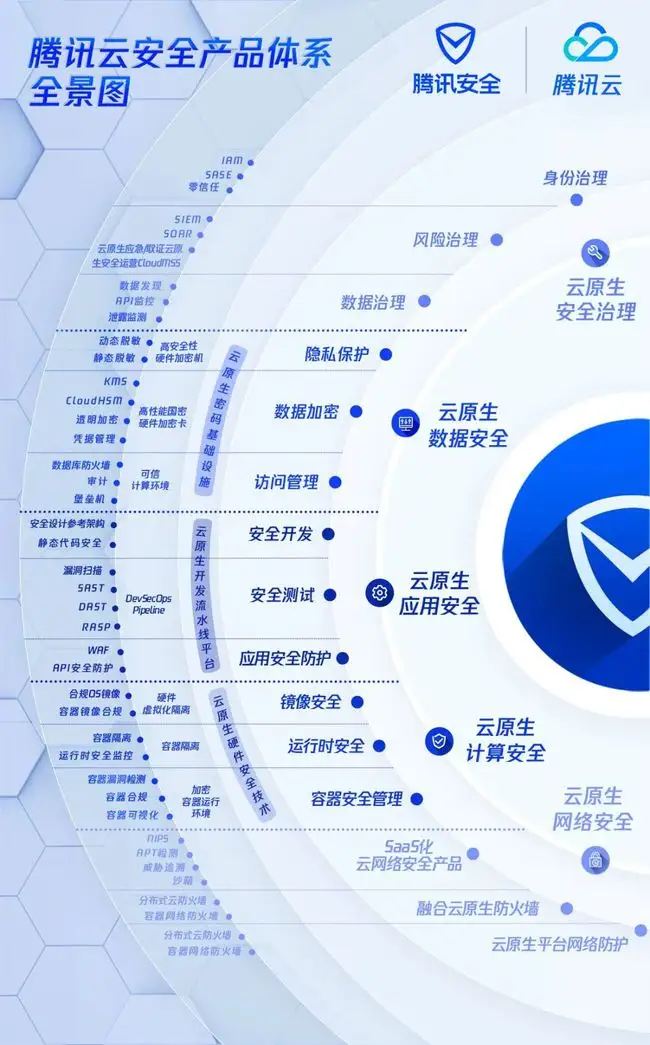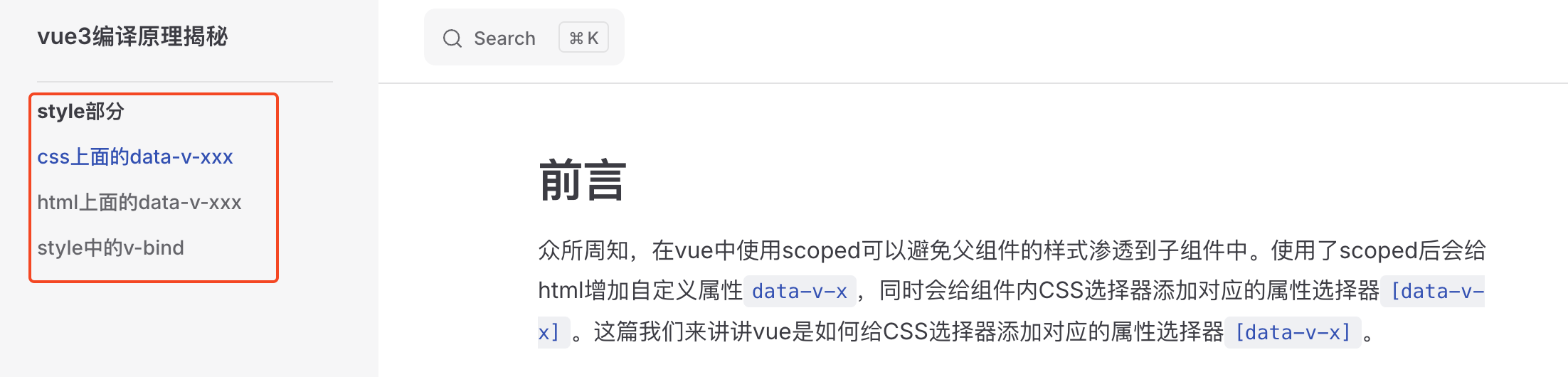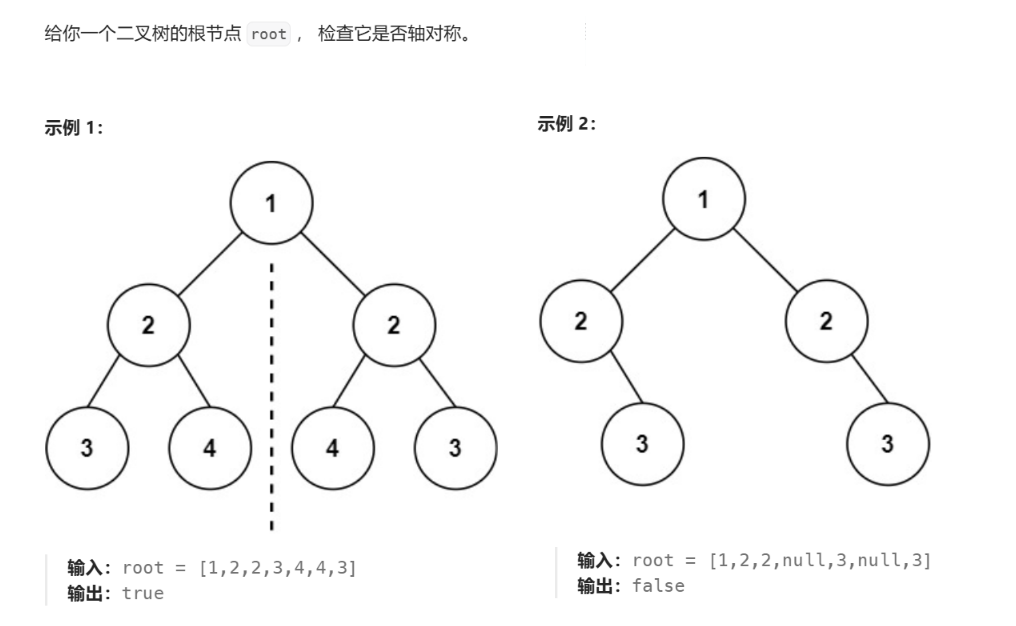文章目录
- 一、Docker镜像说明
- Docker镜像中没有内核
- 为什么没有内核
- 容器中的程序后台运行会导致此容器启动后立即退出
- 镜像的生命周期和制作方式
- 二、手动构建镜像
- 基于容器手动制作镜像步骤
- 实际操作
- 基于 busybox 制作httpd镜像
- 制作tomcat镜像
- 基于ubuntu的基础镜像手动安装nginx镜像
- 基于Centos的基础镜像利用yum安装手动制作nginx的镜像
- 三、利用DockerFile文件执行docker build自动构建镜像
- Dockerfile使用介绍
- FROM指定基础镜像
- LABAL指定镜像元数据
- RUN: 执行shell命令
- COPY:复制文本
- ADD:制作和解压缩文件
- CMD:容器启动命令
- ENTRYPOINT
- ARG: 构建参数
- ENV
- VOLUME:匿名卷
- EXPOSE: 暴露端口
- WORKDIR: 指定工作目录
- Dockerfile构建过程和指令总结
一、Docker镜像说明
Docker镜像中没有内核
从镜像大小上面来说,一个比较小的镜像只有1MB多点或几MB,而内核文件需要几十MB, 因此镜像里面是没有内核的,镜像在被启动为容器后将直接使用宿主机的内核,而镜像本身则只提供相应的rootfs,即系统正常运行所必须的用户空间的文件系统,比如: /dev/,/proc,/bin,/etc等目录,容器当中/boot目录是空的,而/boot当中保存的就是与内核相关的文件和目录。
为什么没有内核
由于容器启动和运行过程中是直接使用了宿主机的内核,不会直接调用物理硬件,所以也不会涉及到硬件驱动,因此也无需容器内拥有自已的内核和驱动。而如果使用虚拟机技术,对应每个虚拟机都有自已独立的内核。
容器中的程序后台运行会导致此容器启动后立即退出
Docker容器如果希望启动后能持续运行,就必须有一个能前台持续运行的进程,如果在容器中启动传统的服务,如:httpd,php-fpm等均为后台进程模式运行,就导致 docker 在前台没有运行的应用,这样的容器启动后会立即退出。所以一般会将服务程序以前台方式运行,对于有一些可能不知道怎么实现前台运行的程序,只需要在你启动的该程序之后添加类似于 tail ,top 这种可以前台运行的程序即可。比较常用的方法,如 tail -f /etc/hosts 。
镜像的生命周期和制作方式

制作方式:
Docker 镜像制作类似于虚拟机的镜像(模版)制作,即按照公司的实际业务需求将需要安装的软件、相关配置等基础环境配置完成,然后将其做成镜像,最后再批量从镜像批量生成容器实例,这样可以极大的简化相同环境的部署工作。
Docker的镜像制作分为手动制作(基于容器)和自动制作(基于DockerFile),企业通常都是基于Dockerfile制作镜像。
总结:
- 下载官方或者别人制作好的镜像进行修改。
- 利用dockerfile生成自己的镜像。
docker commit
通过修改现有容器,将之手动构建为镜像
docker build
通过Dockerfile文件,批量构建为镜像
二、手动构建镜像
基于容器手动制作镜像步骤
- 下载一个系统的官方基础镜像,如: CentOS 或 Ubuntu 。
- 基于基础镜像启动一个容器,并进入到容器 。
- 在容器里面做配置操作。
- 安装基础命令
- 配置运行环境
- 安装服务和配置服务
- 放业务程序代码
- 提交为一个新镜像 docker commit。
- 基于自己的的镜像创建容器并测试访问。
docker commit [OPTIONS] CONTAINER [REPOSITORY[:TAG]]REPOSITORY 软件名
TAG 版本号
| 选项 | 含义 |
|---|---|
| -a, --author string | 设置新创建镜像的作者信息。-a “John Doe john@example.com” |
| -c, --change list | 在创建新镜像时应用 Dockerfile 指令。允许在提交时修改容器配置。-c “EXPOSE 8080” |
| -m, --message string | 为提交操作添加说明信息。 |
| -p, --pause | 在提交过程中暂停容器。暂停容器可以确保在创建镜像时数据状态的一致性。如果设置为 false,容器会在运行状态下被提交,可能导致数据不一致。 |
实际操作
基于 busybox 制作httpd镜像
docker run -it --name b1 busybox
启动 busybox 容器
hostname -i
mkdir /data/html -p
新建主站点目录
echo testpage > /data/html/index.html
新建站点目录
httpd -f -h /data/html/
-f 前台启动 -h 指定主站点
docker commit -a “cxk” -c ‘CMD /bin/httpd -fv -h /data/html’ -c “EXPOSE 80” b1 httpd-busybox:v1.0
-a作者 -c执行的命令 +暴露端口 b1镜像 打上标签。


启动制作好的容器
docker run -d --name web1 -P httpd-busybox:v1.0
启动容器
docker port web1
查找真机端口号
curl 192.168.232.10:32768
测试

制作tomcat镜像
docker pull tomcat
拉取最新最新镜像
docker run -d -p 8080:8080 tomcat
后台启动并暴露端口

注意需要将默认的文件复制进去。
打包成镜像
docker commit -m "add webapps" -a "cxk" af153509d0c0 tomcat:10

启动容器:

使用真机访问。注意需要开启路由转发功能。
基于ubuntu的基础镜像手动安装nginx镜像
docker pull ubuntu
下载ubuntu镜像并启动
docker run -it -p 80 --name ub_nginx ubuntu bash
启动基础镜像
sed -ri.bak 's#\/\/.*.ubuntu.com#\/\/mirrors.aliyun.com#' /etc/apt/sources.list
修改apt源
apt update
更新源
apt install nginx -y
安装nginx
安装时需要选择时区。
echo nginx web in docker > /var/www/html/index.html
更改主页面
docker commit -a "cxk" -m "ubuntu-nginx" b8bbe4192623 u-nginx:v1.0
制作镜像docker commit -a "cxk" -m "ubuntu-nginx" b8bbe4192623 u-nginx:v1.0
测试容器
docker run -d -p 80 --name web u-nginx:v1.0 nginx -g "daemon off;"
注意daemon off后面要加分号


基于Centos的基础镜像利用yum安装手动制作nginx的镜像
修正时区和yum源ls -l /etc/localtime rm -rf /etc/localtime ln -s /usr/share/zoneinfo/Asia/Shanghai /etc/localtime

在宿主机中下载yum文件,并传递到容器中。
wget http://mirrors.aliyun.com/repo/Centos-8.repo
docker cp Centos-8.repo 346366e54a31:/
建议删除其他源
安装nginx,修改配置文件。
yum install nginx net-tools安装nginx,修改配置文件。
daemon off;
前台执行。
生成页面
echo "nginx page in docker" > /usr/share/nginx/html/index.html
打包成镜像
docker commit -a "cxk" -m 'yum nginx' -c "EXPOSE 80 443" c1 centos-nginx:v1.0
注意还需要暴露80和443端口

启动容器
docker run -d -p 80:80 --name n2 centos-nginx:v1.0 nginx


三、利用DockerFile文件执行docker build自动构建镜像
Dockerfile使用介绍
介绍
DockerFile 是一种被Docker程序解释执行的脚本,由一条条的命令组成的,每条命令对应linux下面的一条命令,Docker程序将这些DockerFile指令再翻译成真正的linux命令,其有自己的书写方式和支持的命令,Docker程序读取DockerFile并根据指令生成Docker镜像,相比手动制作镜像的方式,DockerFile更能直观的展示镜像是怎么产生的,有了DockerFile,当后期有额外的需求时,只要在之前的DockerFile添加或者修改响应的命令即可重新生成新的Docker镜像,避免了重复手动制作镜像的麻烦,类似与shell脚本一样,可以方便高效的制作镜像Docker守护程序 Dockerfile 逐一运行指令,如有必要,将每个指令的结果提交到新镜像,然后最终输出新镜像的ID。Docker守护程序将自动清理之前发送的上下文。
请注意,每条指令都是独立运行的,并会导致创建新镜像,比如 RUN cd /tmp 对下一条指令不会有任何影响。
Docker将尽可能重用中间镜像层(缓存),以显著加速 docker build 命令的执行过程,这由 Using cache 控制台输出中的消息指示。
镜像制作和使用流程

制作镜像的分层结构

Dockerfile文件格式
Dockerfile 是一个有特定语法格式的文本文件。
官方说明:
https://docs.docker.com/engine/reference/builder/
Dockerfile文件说明
- 每一行以Dockerfile的指令开头,指令不区分大小写,但是惯例使用大写。
- 使用 # 开始作为注释。
- 每一行只支持一条指令,每条指令可以携带多个参数
- 指令按文件的顺序从上至下进行执行。
- 每个指令的执行会生成一个新的镜像层,为了减少分层和镜像大小,尽可能将多条指令合并成一条指令。
- 制作镜像一般可能需要反复多次,每次执行dockfile都按顺序执行,从头开始,已经执行过的指令已经缓存,不需要再执行,如果后续有一行新的指令没执行过,其往后的指令将会重新执行,所以为加速镜像制作,将最常变化的内容放下dockerfile的文件的后面。
Dockerfile 相关指令
ADD
COPY
ENV
EXPOSE
FROM
LABEL
STOPSIGNAL
USER
VOLUME
WORKDIR
FROM指定基础镜像
定制镜像,需要先有一个基础镜像,在这个基础镜像上进行定制。
FROM 就是指定基础镜像,此指令通常必需放在Dockerfile文件第一个非注释行。后续的指令都是运行于此基准镜像所提供的运行环境。
基础镜像可以是任何可用镜像文件,默认情况下,docker build会在docker主机上查找指定的镜像文件,在其不存在时,则会从Docker Hub Registry上拉取所需的镜像文件.如果找不到指定的镜像文件,docker build会返回一个错误信息。
如何选择合适的镜像?
对于不同的软件官方都提供了相关的docker镜像,比如: nginx、redis、mysql、httpd、tomcat等服务类的镜像,也有操作系统类,如: centos、ubuntu、debian等。建议使用官方镜像,比较安全。
FROM [--platform=<platform>] <image> [AS <name>]
FROM [--platform=<platform>] <image>[:<tag>] [AS <name>]
FROM [--platform=<platform>] <image>[@<digest>] [AS <name>]--platform 指定镜像的平台,比如: linux/amd64, linux/arm64, or windows/amd64
tag 和 digest是可选项,如果不指定,默认为latest
mkdir /data/dockerfile/system/centos/centos7 -p
方便管理和维护
vim Dockerfile
FROM centos:7.9.2009
LABEL author="CXK cloud" \version="1.0" \description="test"
RUN rm -rf /etc/yum.repos.d/*
RUN mkdir /app && cd /app
RUN echo "hello" > test.txt
ENV version="1.0" user=mysql\name=CXK
RUN touch $name.txt


LABAL指定镜像元数据
LABAL:说明信息
可以指定镜像元数据,如:镜像作者等。
LABEL <key>=<value> <key>=<value> <key>=<value> 反斜杠可以换行
#一行格式
LABEL multi.label1="value1" multi.label2="value2" other="value3"#多行格式
LABEL multi.label1="value1" \multi.label2="value2" \other="value3"
docker inspect命令可以查看LABEL。

RUN: 执行shell命令
RUN 指令用来在构建镜像阶段需要执行 FROM 指定镜像所支持的Shell命令。通常各种基础镜像一般都支持丰富的shell命令。
注意: RUN 可以写多个,每一个RUN指令都会建立一个镜像层,所以尽可能合并成一条指令,比如将多个shell命令通过 && 连接一起成为在一条指令。每个RUN都是独立运行的,和前一个RUN无关。
shell 格式: 相当于 /bin/sh -c <命令> 此种形式支持环境变量
RUN <命令>
exec 格式: 此种形式不支持环境变量,注意:是双引号,不能是单引号
RUN ["可执行文件", "参数1", "参数2"]
exec格式可以指定其它shell
RUN ["/bin/bash","-c","echo hello wang"]
注意:多个前后RUN命令独立无关和shell命令不同
RUN cd /app
RUN echo "hello" > world.txt
world.txt并不存放在/app内。
COPY:复制文本
复制本地宿主机的到容器内部。
COPY [--chown=<user>:<group>] <src>... <dest>
COPY [--chown=<user>:<group>] ["<src>",... "<dest>"] #路径中有空白字符时,建议使用此格式
说明:
-
可以是多个,可以使用通配符,通配符规则满足Go的filepath.Match 。 参考链接:
https://golang.org/pkg/path/filepath/#Match -
必须是build上下文中的路径(为 Dockerfile 所在目录的相对路径),不能是其父目录中的文件。
-
如果是目录,则其内部文件或子目录会被递归复制,但目录自身不会被复制。
-
如果指定了多个, 或在中使用了通配符,则必须是一个目 录,且必须以 / 结尾。
-
可以是绝对路径或者是 WORKDIR 指定的相对路径。
-
使用 COPY 指令,源文件的各种元数据都会保留。比如读、写、执行权限、文件变更时间等。
-
如果事先不存在,它将会被自动创建,这包括其父目录路径,即递归创建目录。
COPY hom* /mydir/
COPY hom?.txt /mydir/
ADD:制作和解压缩文件
该命令可以认为是增强版的COPY,不仅支持COPY,还支持自动解缩。可以将复制指定的到容器中的目录。
ADD [--chown=<user>:<group>] <src>... <dest>
ADD [--chown=<user>:<group>] ["<src>",... "<dest>"]
说明:
-
可以是Dockerfile所在目录的一个相对路径;也可是一个 URL;还可是一个 tar 文件(自动解压)
-
可以是绝对路径或者是 WORKDIR 指定的相对路径
-
如果是目录,只复制目录中的内容,而非目录本身
-
如果是一个 URL ,下载后的文件权限自动设置为 600
-
如果为URL且不以/结尾,则指定的文件将被下载并直接被创建为,如果以 / 结尾,则文件名URL指定的文件将被直接下载并保存为/< filename>
-
如果是一个本地文件系统上的打包文件,如: gz, bz2 ,xz ,它将被解包 ,其行为类似于"tar -x"命令,但是通过URL获取到的tar文件将不会自动展开
-
如果有多个,或其间接或直接使用了通配符,则必须是一个以/结尾的目录路径;如果不以/结尾,则其被视作一个普通文件,的内容将被直接写入到
CMD:容器启动命令
一个容器中需要持续运行的进程一般只有一个,CMD 用来指定启动容器时默认执行的一个命令,且其运行结束后,容器也会停止,所以一般CMD 指定的命令为持续运行且为前台命令。
- 如果docker run没有指定任何的执行命令或者dockerfile里面也没有ENTRYPOINT,那么开启容器时就会使用执行CMD指定的默认的命令。
- 前面介绍过的 RUN 命令是在构建镜像进执行的命令,注意二者的不同之处。
- 每个 Dockerfile 只能有一条 CMD 命令。如指定了多条,只有最后一条被执行
- 如果用户启动容器时用 docker run xxx 指定运行的命令,则会覆盖 CMD 指定的命令。
使用 exec 执行,推荐方式,第一个参数必须是命令的全路径,此种形式不支持环境变量
CMD ["executable","param1","param2"]
CMD ["nginx", "-g", "daemon off;"]
注意要做软连接。
CMD tail -f /etc/hosts
cmd的另一种写法。
编译安装nginx镜像
FROM centos:7.9.2009
RUN rm -rf /etc/yum.repos.d/*
COPY *.repo /etc/yum.repos.d/
RUN yum -y install gcc gcc-c++ make automake pcre pcre-devel zlib zlib-devel openssl openssl-devel wget vim
ADD nginx-1.18.0.tar.gz /usr/local/src
RUN cd /usr/local/src/nginx-1.18.0 && ./configure --prefix=/apps/nginx && make && make install
COPY index.html /apps/nginx/html
CMD ["/apps/nginx/sbin/nginx","-g","daemon off;"]
ENTRYPOINT
ENTRYPOINT 指定的命令将成为容器启动时默认要执行的主命令。这个命令通常是容器的主要功能所需的可执行程序,例如 web 服务器、数据库等。
ENTRYPOINT ["executable", "param1", "param2"]
- ENTRYPOINT 不能被 docker run 提供的参数覆盖,而是追加,即如果docker run 命令有参数,那么参数全部都会作为ENTRYPOINT的参数。
- 如果docker run 后面没有额外参数,但是dockerfile中的CMD里有(即上面CMD的第三种用法),即Dockerfile中即有CMD也有ENTRYPOINT,那么CMD的全部内容会作为ENTRYPOINT的参数。
- 如果docker run 后面有额外参数,同时Dockerfile中即有CMD也有ENTRYPOINT,那么docker run后面的参数覆盖掉CMD参数内容,最终作为ENTRYPOINT的参数。
- 可以通过docker run --entrypoint string 参数在运行时替换,注意string不要加空格。
- 使用CMD要在运行时重新写命令本身,然后在后面才能追加运行参数,ENTRYPOINT则可以运行时无需重写命令就可以直接接受新参数。
- 每个 Dockerfile 中只能有一个 ENTRYPOINT,当指定多个时,只有最后一个生效。
示例:
FROM centos:7.9.2009
RUN yum -y install gcc gcc-c++ make automake pcre pcre-devel zlib zlib-devel openssl openssl-devel wget
ADD nginx-1.18.0.tar.gz /usr/local/src
RUN cd /usr/local/src/nginx-1.18.0 && ./configure --prefix=/apps/nginx && make && make install
COPY index.html /apps/nginx/html
CMD [-g","daemon off;"]
ENTRYPOINT ["/apps/nginx/sbin/nginx"]
会将CMD后面的参数,移植到ENTRYPOINT上。
ARG: 构建参数
ARG指令在build 阶段指定变量,和ENV不同的是,容器运行时不会存在这些环境变量。
ARG <name>[=<default value>]
如果和ENV同名,ENV覆盖ARG变量。
FROM指令支持由第一个FROM之前的任何ARG指令声明的变量。
示例:
ARG CODE_VERSION=latest
FROM base:${CODE_VERSION}
CMD /code/run-app
FROM extras:${CODE_VERSION}
CMD /code/run-extras
在FROM之前声明的ARG在构建阶段之外,所以它不能在FROM之后的任何指令中使用。要使用在第一个FROM之前声明的ARG的默认值,请在构建阶段内使用没有值的ARG指令。
自我理解:相当于这是单纯为构建镜像所产生的变量。
ENV
用于设置环境变量
ENV MYSQL_ROOT_PASSWORD password
这会设置一个名为 MYSQL_ROOT_PASSWORD 的环境变量,值为 password。ENV <key1>=<value1> <key2>=<value2>
一次性设置多个变量
如果在 Dockerfile 中多次设置同一个环境变量,则后面的设置会覆盖前面的。
在 docker run 命令中,可以使用 -e 或 --env 选项来覆盖容器内部的环境变量。
其中-e选项的级别最高。
VOLUME:匿名卷
在容器中创建一个可以从本地主机或其他容器挂载的挂载点,一般用来存放数据库和需要保持的数据等,一般会将宿主机上的目录挂载至VOLUME 指令指定的容器目录。即使容器后期被删除,此宿主机的目录仍会保留,从而实现容器数据的持久保存。
宿主机目录为
/var/lib/docker/volumes/<volume_id>/_data
语法:
vOLUME <容器内路径>
VOLUME ["<容器内路径1>", "<容器内路径2>"...]
注意:
- Dockerfile中的VOLUME实现的是匿名数据卷,无法指定宿主机路径和容器目录的挂载关系。
- 通过docker rm -fv <容器ID> 可以删除容器的同时删除VOLUME指定的卷。
范例: 在容器创建两个/data/ ,/data2的挂载点
vim Dockerfile
FROM ubuntu
VOLUME [ "/data1","/data2" ]


EXPOSE: 暴露端口
指定服务端的容器需要对外暴露(监听)的端口号,以实现容器与外部通信。EXPOSE 仅仅是声明容器打算使用什么端口而已,并不会真正暴露端口,即不会自动在宿主进行端口映射因此,在启动容器时需要通过 -P 或-p ,Docker 主机才会真正分配一个端口转发到指定暴露的端口才可使用。
注意:即使Dockerfile没有EXPOSE 端口指令,也可以通过docker run -p临时暴露容器内程序真正监听的端口,所以EXPOSE 相当于指定默认的暴露端口,可以通过docker run -P 进行真正暴露。
EXPOSE <port>[/ <protocol>] [<port>[/ <protocol>] ..]
<protocol>用于指定传输层协议,可为tcp或udp二者之一,默认为TCP协议
WORKDIR: 指定工作目录
为后续的 RUN、CMD、ENTRYPOINT 指令配置工作目录,当容器运行后,进入容器内WORKDIR指定的默认目录,WORKDIR 指定工作目录(或称当前目录),以后各层的当前目录就被改为指定的目录,如该目录不存在,WORKDIR 会自行创建。
例子:
#两次RUN独立运行,不在同一个目录,
RUN cd /app
RUN echo "hello" > world.txt#如果想实现相同目录可以使用WORKDIR
WORKDIR /app
RUN echo "hello" > world.txt
可以使用多个 WORKDIR 指令,后续命令如果参数是相对路径,则会基于之前命令指定的路径。
WORKDIR /a
WORKDIR b
WORKDIR c
最终路径为/a/b/c
Dockerfile构建过程和指令总结
Dockerfile 构建过程
-
从基础镜像运行一个容器
-
执行一条指令,对容器做出修改
-
执行类似docker commit的操作,提交一个新的中间镜像层(可以利用中间层镜像创建容器进行调试和排错)
-
再基于刚提交的镜像运行一个新容器
-
执行Dockerfile中的下一条指令,直至所有指令执行完毕
构建镜docker build 命令
docker build [OPTIONS] PATH | URL | -
说明:
PATH | URL | - #可以使是本地路径,也可以是URL路径。若设置为 - ,则从标准输入获取Dockerfile的内容
| 选项 | 含义 |
|---|---|
| -f, --file string | Dockerfile文件名,默认为 PATH/Dockerfile |
| –force-rm | 总是删除中间层容器,创建镜像失败时,删除临时容器 |
| –no-cache | 不使用之前构建中创建的缓存 |
| -q --quiet=false | 不显示Dockerfile的RUN运行的输出结果 |
| –rm=true | 创建镜像成功时,删除临时容器 |
| -t --tag list | #设置注册名称、镜像名称、标签。格式为 <注册名称>/<镜像名称>:<标签>(标签默认为latest) |